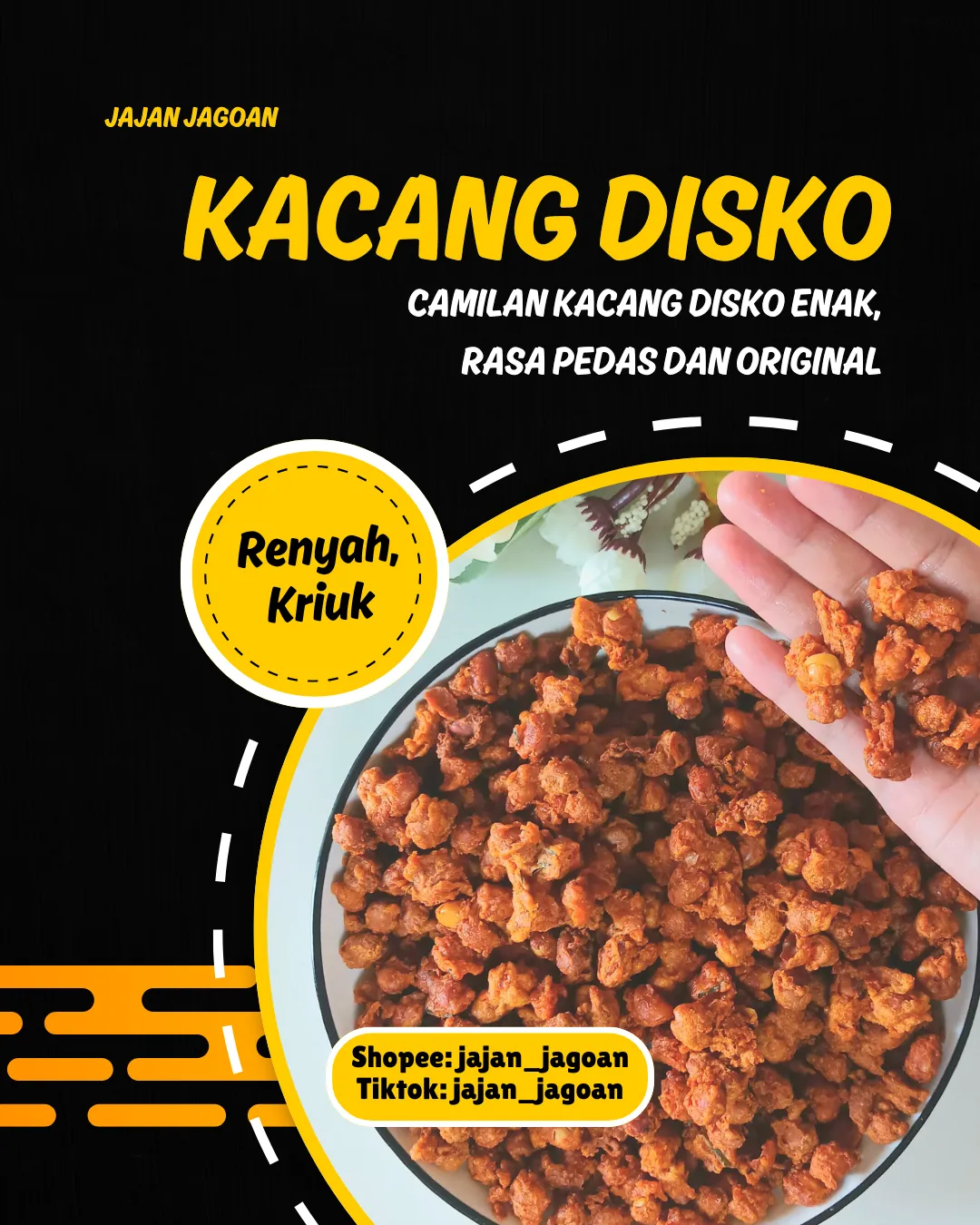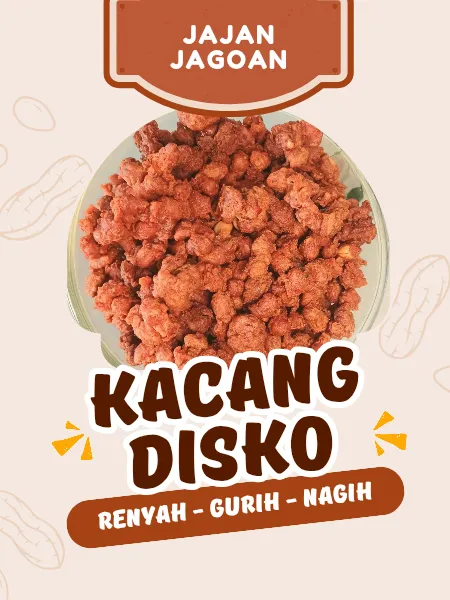10 Cara Mengganti Background Chat WhatsApp
Area chat pada aplikasi messenger seperti WhatsApp sebenarnya terlihat membosankan sekali. Bagaimana tidak, areanya hanya terlihat dark atau abu-abu tanpa ada varian gambar apa pun. Walaupun sebenarnya, WhatsApp juga menyediakan berbagai pilihan tema background dengan pilihan terbatas.
Nah, menariknya aplikasi WhatsApp ternyata juga dibekali dengan fitur wallpaper yang sebenarnya bisa dimanfaatkan oleh penggunanya untuk mengubah area chat WhatsApp dengan gambar yang diinginkan. Itu artinya, Anda bisa ubah sesuai background chat sesuai keinginan Anda sendiri. Bagaimana caranya, simak ulasannya berikut ini.
Lihat Juga : 10 Aplikasi Hapus Data WhatsApp Android Terbaik
Cara mengubah background chat WhatsApp
Fitur Wallpaper pada WhatsApp digunakan untuk membuat tampilan area chat supaya terlihat lebih menarik dan unik. Background area chat pada WhatsApp bisa Anda ubah sesuai keinginan Anda, bisa foto sendiri, foto pemandangan, gambar lucu, dan sebagainya. Anda bisa ubah tampilan sesuai keinginan Anda. Untuk melakukannya, simak metodenya berikut ini.

Metode pertama mengganti wallpaper chat bisa Anda lakukan melalui menu Setelan. Selain pilihan dari Galeri, WhatsApp sendiri juga menyediakan beragam pilihan tema wallpaper yang unik dan keren. Untuk mengganti Wallpaper, Anda bisa ikuti langkah-langkahnya berikut ini.
- Buka WhatsApp, tap ikon tiga titik yang ada di bagian atas.
- Pilih Setelan » Chat » Wallpaper.
- Pilih Galeri jika Anda ingin mengganti wallpaper dengan gambar/ foto sendiri.
- Tap Setel untuk menyetel menjadi wallpaper chat.
- Selesai.
Selain pilihan Galeri, Anda juga bisa memilih wallpaper dari Warna Solid yang hadir dalam berbagi warna. Atau bisa juga Perpustakaan Wallpaper yang disediakan langsung oleh WhatsApp dengan mengunduh aplikasi terlebih dahulu melalui Google Play. Untuk me-reset wallpaper menjadi warna default, Anda bisa tap Default.
Lihat Juga : 5 Cara Mengubah Font WhatsApp
2. Ubah wallpaper chat lewat area chat

Selain melalui menu Setelan, Anda juga bisa mengganti wallpaper chat melalui area chat WhatsApp. Anda bisa masuk pada salah satu area chat dengan teman atau kerabat Anda, lalu pilih fitur Wallpaper yang ada di bagian atas. Untuk lebih jelasnya, ikuti langkah-langkah berikut ini.
- Buka WhatsApp, buka chat dengan teman Anda.
- Pilih ikon tiga titik yang ada di bagian atas.
- Pilih Wallpaper » Galeri.
- Kemudian pilih foto/ gambar dari galeri yang ingin dijadikan background chat.
- Tap Setel untuk menyetel wallpaper.
- Selesai.
Lihat Juga : 10 Cara Backup Chat WhatsApp ke Format TXT
Penutup,
Untuk membuktikannya, Anda bisa masuk pada area chatting atau obrolan di WhatsApp. Dari situ Anda bisa melihat background chat Anda sudah berubah sesuai dengan foto yang Anda pilih. Jika Anda sudah merasa bosan, Anda bisa menggantinya dengan yang lain. Selain menggunakan WhatsApp official, Anda juga bisa melakukan hal yang sama pada WhatsApp MOD (tentunya dengan custom tampilan yang lebih beragam).
Sekian ulasan singkat dari saya, semoga bisa membantu dan bermanfaat. Bagikan artikel ini ke sosial media Anda supaya lebih berguna dan bermanfaat. Jika ada sesuatu yang ingin Anda tanyakan atau sampaikan, silakan tulis melalui kolom komentar di bawah ini. Terima kasih dan selamat mencoba!
Penulis : Rudi Dian Arifin | Editor : Wahyu Setia Bintara
Tips WhatsApp
Masalah WhatsApp
WhatsApp MOD
Discussion | 0 Comments
*Komentar Anda akan muncul setelah disetujui
-
Berikut link download FormatFactory terbaru yang bisa Anda akses secara cepat dan aman!Update
-
Berikut link download Foxit Reader terbaru untuk Windows 11, 10, 8, dan 7Update
-
Berikut link download Google Drive terbaru untuk desktop Windows 64 bit / 32 bitUpdate